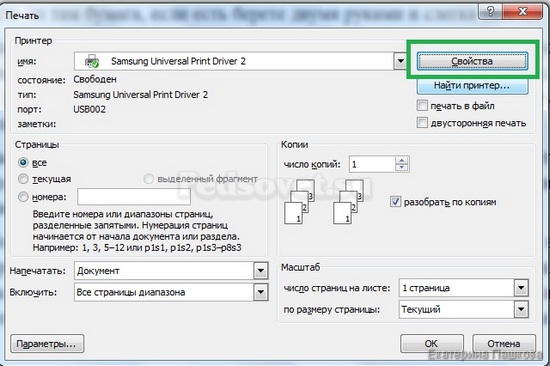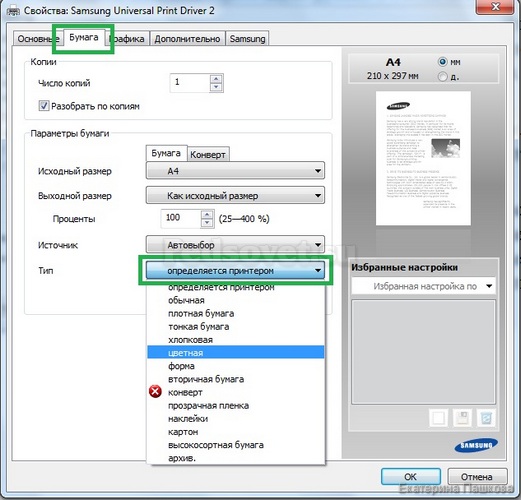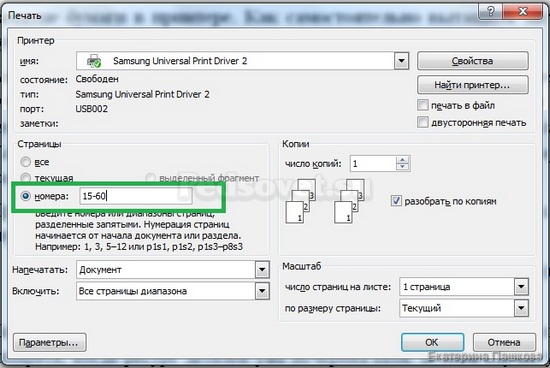что делать если листок застрял в принтере
Замятие бумаги в принтере. Как самостоятельно вытащить застрявшую бумагу из принтера? Фото
Рано или поздно каждый пользователь принтера или копировального аппарата сталкивается с проблемой замятия бумаги: загорается значок, и принтер отказывается печатать дальше. Что делать в этой ситуации? Как вытащить бумагу самому и продолжить печать? Почему бумага застревает в принтере и как этого избежать в дальнейшем?
Спонсор публикации — компания BeRrint, оказывающая полиграфические услуги:
печать визиток, листовок, флаеров, приглашений,
а также широкоформатную печать на плоттерах, плоттерную резку в Москве.
Причин замятия бумаги в принтере достаточно много, но все они сводятся к двум основным:
Первая причина возникает при длительном или неаккуратном использовании аппарата, когда ресурс деталей уже исчерпал себя. В этом случае устранить проблемы могут специалисты сервисного центра или в мастерской. Ошибок же второго плана существует множество, и устраняются они самими пользователями. (Читайте статью: Как организовать работу копировальной техники в школе и обеспечить ее бесперебойную работу).
Почему застревает бумага в принтере?
Вставляя пачку листов, возьмите за правило всегда пролистывать ее на изгибе
Также можно вынуть всю пачку бумаги из лотка и вставить другой стороной. Также эта проблема может быть вызвана тем, что для выполнения одного задания в принтер положили бумагу разного типа и плотности.
Вставляйте бумагу в лоток ручной подачи или «щель» аккуратно, ровно,
настройте зажимы слева и справа точно по ширине листа
Регулируем ширину зажима под лист, на котором будем печатать
Лист должен лежать ровно, а зажимы точно подходить под его ширину
Как вытащить бумагу из принтера?
Если все-таки бумага в принтере застряла и загорелась лампочка «Замятие бумаги» или «Paper jam», то действовать нужно очень аккуратно: сильные рывки могут привести к порче аппарата, и качество печати и надежность его работы никогда не будут прежними.
Итак, первое, что нужно сделать, чтобы вынуть застрявшую бумагу из принтера, выключить его и включить. Если замятие небольшое, то барабан прокрутится, и бумага вылезет сама.
Если это не помогает, то нужно ознакомиться с рекомендациями по вытаскиванию бумаги для вашего принтера. Чем сложнее устройство, тем подробнее это будет описано: некоторые современные аппараты даже пишут, что делать и рисуют схемки на дисплеях.
Общие правила вытаскивания бумаги таковы: тащить лист нужно потихоньку, без рывков и двумя руками, держа за обе стороны, иначе лист порвется, а вытаскивать застрявшие кусочки бумаги значительно сложнее. Отдельные экземпляры могут предательски остаться внутри и мешать дальнейшей работе.
Вынимая картридж, если это потребуется, берите его только за ручку, кладите за ровную поверхность, не трогайте зеленый барабан и другие запчасти: это может привести к ухудшению качества печати и появлению полос и пятен на отпечатках.
Далее определяете, где именно в принтере застряла бумага. Вариантами могут выть:
Собственно, вытащить бумагу можно проверив каждый из этих вариантов: выключаете принтер на кнопку или из сети, открываете дверку, смотрите есть ли там бумага, если есть, берете двумя руками и тихонько тянете.
Ищем и вынимаем бумагу из основного лотка подачи бумаги.
Возможно, принтер так и не смог захватить лист, и он находится прямо в лотке
Часто, если были проблемы с захватом листа, но принтер его все-таки протащил,
он застревает на выходе: просто легко потяните лист на себя, и он выйдет
Если листа не видно ни на входе, ни на выходе, посмотрите заднюю часть принтера:
скорее всего, там есть открывающаяся дверца и лист там.
Дверцу, кстати, нужно открывать при печати на толстых листах
Если бумаги нет в лотках, откройте дверцу, за которой находится картридж, и выньте его, держа только за ручку. Посмотрите, возможно, бумага застряла в области картриджа:
Как вытащить бумагу, застрявшую в области картриджа
На этих фотографиях я показала, где может быть бумага. Если устройство сложнее, то ищете другие дверки и смотрите бумагу в них. Но со сложными и дорогостоящими устройствами лучше не заниматься самолечением, а найти в интернете инструкцию по конкретному устройству.
Бывают ситуации, что вытащить бумагу из принтера самостоятельно не получается. В этом случае остается обратиться в сервисный центр или в мастерскую.
Как продолжить печать после замятия бумаги?
После того, как бумага вынута, включите принтер. Скорее всего, он продолжит печать с момента замятия, повторив ту же страницу еще раз, но на всякий случай проверьте, отпечатна ли она. Если задание печати не сохранилось, то для печати выберите нужные листы и нажмите печать.
Спасибо за Вашу оценку. Если хотите, чтобы Ваше имя
стало известно автору, войдите на сайт как пользователь
и нажмите Спасибо еще раз. Ваше имя появится на этой стрнице.
Понравился материал?
Хотите прочитать позже?
Сохраните на своей стене и
поделитесь с друзьями
Вы можете разместить на своём сайте анонс статьи со ссылкой на её полный текст
Ошибка в тексте? Мы очень сожалеем,
что допустили ее. Пожалуйста, выделите ее
и нажмите на клавиатуре CTRL + ENTER.
Кстати, такая возможность есть
на всех страницах нашего сайта
Инструкция, как достать лист и устранить проблему, если произошло замятие бумаги в принтере
Для многих неопытных пользователей офисной техники по-прежнему остается проблемой быстро вытащить бумагу из принтера, если она застряла. Действия по устранению неисправности будут разными, если заминает листы наполовину, на входе или внутри устройства. Но сначала рекомендуем выяснить все причины, почему такое происходит, чтобы в дальнейшем этого не случалось.
В этой статье мы расскажем, что делать в первую очередь, как достать лист, если произошло застревание бумаги в принтере и невозможно вытащить. Инструкция применима для большинства моделей печатающей техники брендов HP, Kyocera, Canon, Brother, Pantum, Samsung. Отдельно разберем ситуацию, когда ничего не замято и бумаги внутри как бы нет, но принтер не печатает.
Почему застревает бумага в принтере
После того, как бумага будет изъята, обязательно выясните и устраните причину замятия. Это гарантирует, что дальнейшей работе проблема не будет мешать.
Что делать, если застряла бумага в принтере
Попробуйте выключить, а потом снова включить устройство. Такие действия могут спровоцировать технику на самостоятельное извлечение страницы, если замятие незначительное.
Особенности
В зависимости от типа устройства, действия по устранению неисправности могут отличаться.
Лазерных
Струйных
Если ничего не помогло
Когда попробовали все способы, но ничего не дало результата и индикаторы никак не переходят в зеленый цвет готовности, то вариантом решения остается полная разборка аппарата. Попробовать разобрать можно самостоятельно, предварительно отключив технику от сети. Но собрать обратно будет более проблемно и не так просто.
Если принтер находится на гарантии, то такие действия категорически противопоказаны. Если сомневаетесь в своих способностях произвести процедуру, то не стоит этого делать.
Правильно продолжаем печать после устранения замятия
Если листы застряли, но их удалось быстро извлечь, то следует правильно продолжить работу устройства. Вставьте обратно картридж или печатающую головку, если используется она. Закройте все крышки, которые в процессе устранения проблемы открывались. Подключите шнур питания в розетку, а потом нажмите соответствующую кнопку на корпусе принтера.
Индикаторы должны загореться зеленым цветом, а техника перейти в режим готовности к работе. Скорее всего, печать начнется с той страницы, которая была замята, а потом продолжится со следующей страницы. Если этого не произошло, то запустите процесс повторно.
Как вытащить бумагу из принтера, если она застряла: что делать для устранения проблемы
Почему застревает бумага в принтере
После удаления бумаги обязательно выясните и устраните причину замятия. Это гарантирует, что проблема не помешает дальнейшей работе.
Устранения замятия вручную
Когда принтер сообщает «замятие бумаги», что делать, если бумага не полностью отсутствует в принтере, а выглядывает из-за боковой стенки лотка. В этом случае поможет ряд действий.
Застревание бумаги в принтере
Шаг 1 — Удалите замятую бумагу из входа:
Важно! Внимательно осмотрите полость лотка подачи и ролики.
Шаг 2 — Удалите все посторонние предметы и незакрепленные листы:
Отключение устройства от сети
Шаг 3: устраните неполадки выходной корзины:
Шаг 4. Устраните неполадки со стороны картриджа:
Шаг 5. Устраните неполадки на задней панели устройства:
Шаг 6. Получите отчет о состоянии устройства:
Диагностируйте свободное движение каретки по оси.
Потому что каретка должна двигаться свободно. В противном случае он не сможет поднять листы и подать их для печати.
Кроме того, вы можете выполнять автоматическую или ручную очистку роликов. Если этот вариант не работает, принтер не печатает и пишет «замятие бумаги», поэтому можно смело обращаться в сервисный центр за специалистом.
Нюансы извлечения в разных принтерах
Бумага может замяться в любом принтере. Как упоминалось выше, технология печати отличается структурно, отсюда и различия в действиях по устранению проблемы застревания бумаги на разных устройствах. Рассмотрим особенности удаления замятого листа в зависимости от типа оборудования.
Струйные принтеры
Конструкция этого типа устройства сделана так, что вращающиеся ролики закрыты патроном. Если лист застрял, и вам нужно вынуть его из принтера, вам нужно будет удалить картридж, чтобы получить доступ к необходимым элементам.
Перед проведением подобных манипуляций в целях безопасности обязательно отключите питание оборудования. Если лист не может быть удален и часть его плотно пережевана принтером, и у вас нет ни опыта, ни представления о том, как правильно удалить серьезное замятие бумаги, и, кроме того, вы плохо разбираетесь в устройстве, это Лучше не рисковать и не трогать внутреннюю часть оборудования, полагаясь на профессионалов своего дела.
В то же время некоторые производители устройств вводят дополнительные опции в свои принтеры, чтобы облегчить жизнь пользователям. Например, владельцы струйных принтеров HP могут обнаружить специальный датчик, определяющий положение каретки в начале и в конце процесса печати. Если происходит замятие и процесс печати прерывается, необходимо проверить состояние датчика, который может засориться или повредиться, что приведет к остановке печати. Чтобы оживить датчик полосы энкодера, его необходимо протереть тканью на спиртовой основе, предварительно вынув замятый лист из принтера.
Что делать, если застряла бумага в принтере
Попробуйте выключить и снова включить устройство. Такие действия могут привести к тому, что технический специалист автоматически выбросит страницу, если застревание незначительное.
Неправильное считывание позиционирующей ленты
На ленте кодировщика есть черточки, которые определяют расстояние, на которое перемещается каретка во время печати. Если грязь или тонер оседает на ленте, положение движущейся части устройства теряется, и лента прилипает к стене, что принтер воспринимает как препятствие и указывает на ошибку.
Нам нужно стереть ленту. Чистка производится сухой тканью, при необходимости можно слегка смочить водой. Нельзя использовать специальные чистящие жидкости, чтобы не повредить затенение. После очистки ленту необходимо просушить.
Особенности
Действия по устранению неполадок могут различаться в зависимости от типа устройства.
Лазерных
Струйных
Посторонние предметы попали под каретку
Другая причина, по которой печатающее устройство выдает ошибку «Замятие бумаги», — это попадание посторонних предметов под каретку. Это могло произойти, когда крышка устройства была открыта, например, при замене картриджей. При попадании посторонних предметов они блокируют движение каретки, поэтому она не выезжает со стоянки, и принтер не сможет печатать и выдаст ошибку. Вам необходимо открыть крышку устройства, чтобы проверить наличие посторонних предметов и удалить их при обнаружении.
Повреждён датчик наличия бумаги
Еще одна причина, по которой принтер сообщает «Замятие бумаги», — это повреждение датчика наличия бумаги. Следовательно, ошибка возникает из-за несовместимости системы управления механизма, обеспечивающего перемещение листа в принтере, с датчиком наличия бумаги. Принтер забирает бумагу для печати, но не видит процесса перемещения, в результате делает вывод, что лист застрял внутри, хотя на самом деле замятия нет.
Если предыдущие решения не помогли, скорее всего, проблема в датчике наличия бумаги, может возникнуть неисправность, например, из-за утечки чернил. Если после самоочистки внутреннего пространства принтера ошибку исправить не удалось, следует обратиться за помощью к специалистам сервисной службы.
Неправильно считывается энкодерная растровая лента
Лента кодировщика, также называемая кодировщиком, растровой лентой и т.д., представляет собой полупрозрачную полосатую ленту и действует как навигатор в принтере. Штрихи считываются растровым датчиком в каретке, который определяет положение печатающей головки. Таким образом, в случае повреждения энкодера, сильного износа или наличия грязи, чернил на его поверхности, позиционирование печатающей головки сбивается. Оборудование не понимает, где в это время находится тележка, может прислониться к стене и не двигаться, что считается препятствием. Поэтому принтер не печатает, что приводит к замятию бумаги.
Решение — очистить растровую ленту кодировщика. Его необходимо протирать сухой тканью, в случае сильного загрязнения — смоченной водой, при этом после удаления грязи энкодер необходимо будет просушить. Техническую жидкость не следует использовать для очистки полосы энкодера, так как это может повредить нанесенные на нее ходы, которые необходимы для функционирования элемента. В случае повреждения уборка больше не понадобится и вам нужно будет обратиться в сервис.
Ролик подачи не захватывает бумагу
Ролик, подающий лист, несмотря на то, что он изготовлен из износостойкой резины, со временем подвергается воздействию бумаги, тонера и бытовой пыли, из-за чего становится жирным и теряет эластичность. В этом случае печатающее устройство перестает подбирать листы из лотка, в результате чего может наблюдаться ложное замятие, о котором сообщает принтер. Видео может выйти из строя на любом оборудовании, будь то Canon, Epson или Samsung. При этом не всегда элемент нужно заменять, часто достаточно его очистить с помощью моющего средства. Обычно после очистки валик его работоспособность возвращается.
Каретка застревает из-за неправильно натянутого шлейфа СНПЧ
Кусочки бумаги или детали принтера попали внутрь при извлечении замятого листа
Возможно, лист на самом деле был пережеван устройством и не удален полностью, поэтому устройство пишет «Замятие бумаги». Пользователь должен знать, как и что делать в этом случае, так как неточное снятие может привести к повреждению механизма. Если лист оторвался, даже хрупкие пластиковые элементы устройства могут сломаться, превратившись в препятствие, в результате чего принтер выдает ошибку.
Открываем крышку и внимательно осматриваем его «внутренний мир» на предмет наличия небольших кусочков бумаги или деталей. Если ваши поиски не дали никаких результатов или вам не удалось самостоятельно восстановить мешающие объекты, вам может потребоваться помощь специалиста. В том случае, если пользователь вообще не знает устройство принтера, лучше сразу доверить это дело профессионалам.
Если ничего не помогло
Когда все методы были перепробованы, но ничего не дало результата, а индикаторы не переходят в зеленый цвет готовности, одним решением остается полная разборка устройства. Вы можете попробовать разобрать его самостоятельно, предварительно отключив оборудование от сети. Но собрать все вместе будет более проблематично и не так просто.
Если принтер находится на гарантии, такие действия категорически противопоказаны. Если вы сомневаетесь в своей способности провести процедуру, не делайте этого.
Формат бумаги в настройках не соответствует реальному
Ошибка «Замятие бумаги» может возникать на принтере Epson или любой другой марки, независимо от функциональности и стоимости оборудования. Распространенной причиной проблемы является бумага низкого качества, слишком низкой или слишком большой плотности и т.д., п также несоответствие между размером, указанным в настройках печати, и фактическим размером. Следовательно, если выбран размер 10×15 и в лотке есть бумага формата A4, устройство не будет печатать и вместо этого может отобразить ошибку, указывающую на замятие. Исправить ситуацию несложно. Вам необходимо установить правильные настройки печати (мы выполняем действия в используемом приложении), а затем перезапустить процесс.
Правильно продолжаем печать после устранения замятия
Если листы застряли, но вы смогли их быстро удалить, устройство должно продолжать работать должным образом. Снова вставьте картридж или печатающую головку, если они используются. При устранении неполадок закройте все открытые крышки. Вставьте шнур питания в розетку и нажмите соответствующую кнопку на принтере.
Индикаторы должны стать зелеными, и техник должен перейти в режим готовности к работе. Скорее всего, печать начнется с замятой страницы, а затем продолжится со следующей страницы. Если этого не произошло, перезапустите процесс.
Еще несколько советов
Извлечение замятой бумаги из принтера — Unknown printer error (Неизвестная ошибка принтера) —
| Выключите принтер. |
| Поднимите крышку принтера. |
| Удалите всю бумагу внутри, включая все оторванные кусочки. |
| Закройте крышку принтера. |
| Закройте выходной лоток. |
| Вытяните кассету для бумаги и снимите крышку. |
| Если не удается вытащить лоток для бумаги, отключите принтер от электрической розетки. Отсоедините все кабели от принтера. Осторожно поверните принтер, как показано на рисунке ниже, и осторожно выдвиньте кассетный лоток. |
| Удалите замятую бумагу из кассеты для бумаги. |
| Выпрямите аккумулятор перед его установкой. |
| Осторожно удалите застрявшую бумагу внутри принтера. |
| Переверните принтер. |
| Снимаем задний модуль |
| Осторожно удалите застрявшую бумагу. |
| Осторожно удалите застрявшую бумагу. |
| Установите задний модуль. |
| Вставьте кассетный лоток крышкой. Удерживая кассету горизонтально, осторожно вставьте ее в принтер. |
| При загрузке обычной бумаги убедитесь, что стопка не перекрывает отметку на боковой направляющей. При загрузке специальных носителей Epson убедитесь, что количество листов не превышает предельное значение, указанное для данного типа носителя. См. Возможности загрузки носителей |
| Включите устройство. |
| Если ошибка не исчезнет, проверьте способ загрузки бумаги.Если ошибка не исчезнет, обратитесь в службу поддержки Epson. |
Меры безопасности
Посторонние предметы попали в лоток для бумаги
Другие предметы, не имеющие отношения к процессу печати и мешающие работе аппарата, могут случайно попасть в лоток вместе с листом. Это могут быть скрепки, пуговицы или другие мелочи, которых много в каждом офисе. Если они попадут в лоток, Epson, Canon или другое устройство прекратит печать и может сообщить об ошибке замятия бумаги. Чтобы решить эту проблему, выньте стопку бумаги из лотка и проверьте, нет ли внутри устройства посторонних предметов. Для тщательного осмотра оборудования можно использовать фонарик.
Почему принтер пишет «Замятие бумаги», хотя замятия нет
Если причиной ошибки была неправильная загрузка бумаги, приведенные выше инструкции должны помочь решить проблему. Но иногда бывает, что система выдает неверное сообщение о замятии бумаги. В данном случае речь идет о сбоях в работе системы и программного обеспечения. Подробнее о возможных причинах будет рассказано ниже, а теперь мы представляем план устранения неполадок:
ВАЖНЫЙ! Если у вас нет опыта работы с такой техникой, обратитесь к специалисту, чтобы не повредить технику. Сохраните гарантийный талон на бесплатную диагностику и ремонт оборудования.
Застревание каретки из-за шлейфа СНПЧ
Распространенной причиной ошибки замятия без истинного замятия в печатном оборудовании Canon, Epson, HP с системой непрерывной подачи чернил является чрезмерное затягивание или запутывание петли. Движение каретки затрудняется, вызывая ошибку печати.
Для решения проблемы откройте крышку устройства, проверьте шлейф. Не отключая прибор от сети, попробуйте подкатить тележку внутрь, убедитесь, что нет препятствий для движения.
Проблемы после извлечения замятого листа
Если вы только что вытащили замятый лист, но принтер по-прежнему сообщает о замятии, части страницы могут остаться внутри устройства и помешать нормальной работе.
Вытягивание слишком большого количества бумаги может повредить пластиковые детали принтера, что также может помешать печати.
Откройте крышку принтера. Осмотрите изнутри, ищите куски листового металла, фрагменты деталей, снимите находку. При обнаружении мусора лучше всего обратиться в сервисный центр.
Предотвращение замятия бумаги
Если бумага застревает часто, проверьте следующее: бумага гладкая, не скрученная и не морщинистая; Используется бумага высокого качества; Бумага находится в лотке кассеты стороной для печати вниз; Перед загрузкой в податчик встряхните стопку бумаги; Загружая обычную бумагу, будьте осторожны, чтобы не перекрывать метку на боковой направляющей.
При загрузке специальных носителей Epson убедитесь, что количество листов не превышает предельное значение, указанное для данного типа носителя.
См. Загрузка носителя. Направляющие прилегают к краям бумаги. Устройство находится на ровной устойчивой поверхности, размер которой превышает площадь основания принтера. Если устройство установлено под углом, оно не будет работать должным образом. В начале
Видео инструкция
Как извлечь застрявший лист
Если проблема с принтером не устранена и ценные страницы застряли, мы предлагаем подробные инструкции по устранению проблемы.